Crear preguntas de respuesta de opción múltiple
Aprenda a crear y comprender por qué utilizar preguntas de respuesta de opción múltiple en plantillas a través de la aplicación web y la aplicación móvil.¿Por qué utilizar preguntas de respuesta de opción múltiple?
Las preguntas para respuestas de opción múltiple permiten a los usuarios seleccionar entre una lista de respuestas predefinidas. Esto agiliza y facilita la realización de inspecciones, a la vez que reduce la necesidad de teclear manualmente. Además, garantiza la coherencia de las respuestas entre los equipos, lo que minimiza los errores y crea datos estandarizados que son más fáciles de analizar, comparar y convertir en información fiable.
Por ejemplo, al identificar contratiempos en habitaciones, en lugar de hacer que los usuarios escriban cualquier cosa que encuentren, puede crear un conjunto de respuestas globales relacionadas con los contratiempos de las habitaciones. De este modo, en lugar de escribir "sábanas sucias" o "alfombra sucia", pueden seleccionar simplemente "Limpieza", que abarca todos los contratiempos relacionados con la suciedad de una habitación. También puede crear conjuntos de respuestas personalizados para preguntas sencillas con opciones como "Sí, No, N/A" o "Aprobado, Suspenso, N/A", garantizando que las respuestas sean claras y coherentes.
Crear una pregunta de respuesta de opción múltiple
Seleccione
 Plantillas en la barra lateral o selecciónelo en
Plantillas en la barra lateral o selecciónelo en Más.
Haga clic en la plantilla y seleccione Editar plantillaen el panel lateral.
Añadir una nueva pregunta o seleccionar una existente.
Haga clic en
debajo de la columna de "Tipo de respuesta" en el lado derecho y seleccione cualquier conjunto de respuestas personalizado o conjunto de respuestas globales.
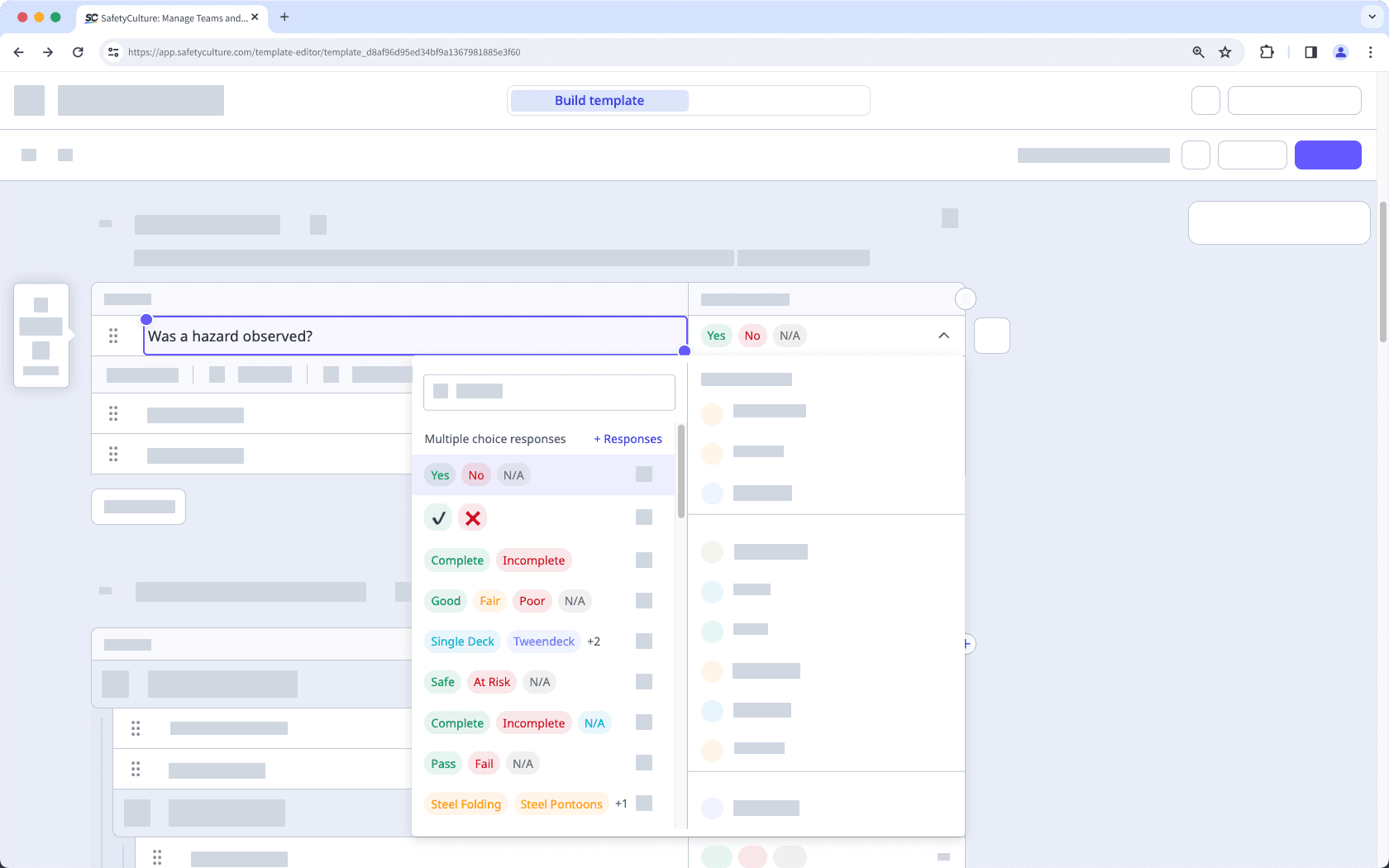
Haga clic en Publicar en la parte superior derecha de la página para publicar la plantilla. Si no está lista para publicarse, puede volver a la lista de plantillas y regresar cuando esté lista.
Abra la aplicación móvil.
Toque
Inspecciones en la barra de navegación o selecciónelo en
Más.
Seleccione la pestaña de Plantillasen la parte superior de la pantalla.
Toque la plantilla y seleccione
Editar plantillade las opciones emergentes.
Añadir una nueva pregunta o seleccionar una existente.
Toque
debajo de la etiqueta de la pregunta y seleccione cualquier conjunto de respuestas personalizado o conjunto de respuestas globales .
Toque Publicar en la parte superior derecha de la pantalla para publicar la plantilla. Si no está lista para publicarse, puede volver a la lista de plantillas y regresar cuando esté lista.
Los cambios publicados realizados en las plantillas solo se aplican a las nuevas inspecciones en el futuro.
¿Esta página le fue de ayuda?
Gracias por hacérnoslo saber.